- Att möta en grafikkort fel när du försöker spela Sims 4 isn't en bra syn alls
- Även om det kan finnas många orsaker till detta fel kan vem som helst fixa det med hjälp av lösningarna nedan.
- För att utforska en mängd olika felsökningsartiklar för det här spelet, kolla in vår detaljerade beskrivning Sims 4 avsnitt.
- Bokmärk vårt omfattande Gaming Hub för tillgång till ett brett utbud av information om spel.

Denna programvara kommer att hålla dina drivrutiner igång, vilket skyddar dig från vanliga datorfel och maskinvarufel. Kontrollera alla dina förare nu i tre enkla steg:
- Ladda ner DriverFix (verifierad nedladdningsfil).
- Klick Starta skanning för att hitta alla problematiska drivrutiner.
- Klick Uppdatera drivrutiner för att få nya versioner och undvika systemfel.
- DriverFix har laddats ner av 0 läsare den här månaden.
Vissa spelare har postat om en Sims 4 okänt grafikkortfel på EAs forum.
Det felet kan uppstå för vissa spelare när de försöker starta Sims 4.
Spelet visar följande felmeddelande:
Det går inte att köra The Sims 4 med grafikkortet i det här systemet.
Sims 4-grafikkortfelet kan dock uppstå även när spelare har ett grafikkort som uppfyller spelets systemkrav.
Hur fixar jag Sims 4-grafikkortfelet?
1. Uppdatera grafikkortdrivrutinen
Sims 4-grafikkortfelet kan bero på en föråldrad eller skadad grafikkortdrivrutin.
Se därför till att din grafikkortdrivrutin är uppdaterad genom att använda ett dedikerat verktyg som DriverFix för en snabb genomsökning.
Du behöver helt enkelt ladda ner programvaran, öppna den och den börjar söka efter de senaste drivrutinerna.

DriverFix är mycket snabbt och effektivt att hitta specifika uppdateringar för ditt system. När du använder den här fantastiska programvaran kommer du att kunna använda din tid på ett mer tidseffektivt sätt och också undvika att manuellt söka efter drivrutiner online.
Programvaran börjar med att analysera systemets drivrutinkrav, och sedan jämförs resultaten med en grundlig databas fylld med de senaste utgåvorna för var och en av dina drivrutiner.
Kolla in de fantastiska funktionerna i DriverFix själv genom att klicka på knappen nedan.

DriverFix
Med bara några få musklick säkerställer denna fantastiska programvara att din dators drivrutiner alltid är uppdaterade.
Besök webbplats
2. Använd reparationsalternativet i Origin
- Öppna Origin-spelklientprogramvaran.
- Klicka sedan Mina spel.
- Högerklicka på Sims 4 för att öppna dess snabbmeny.
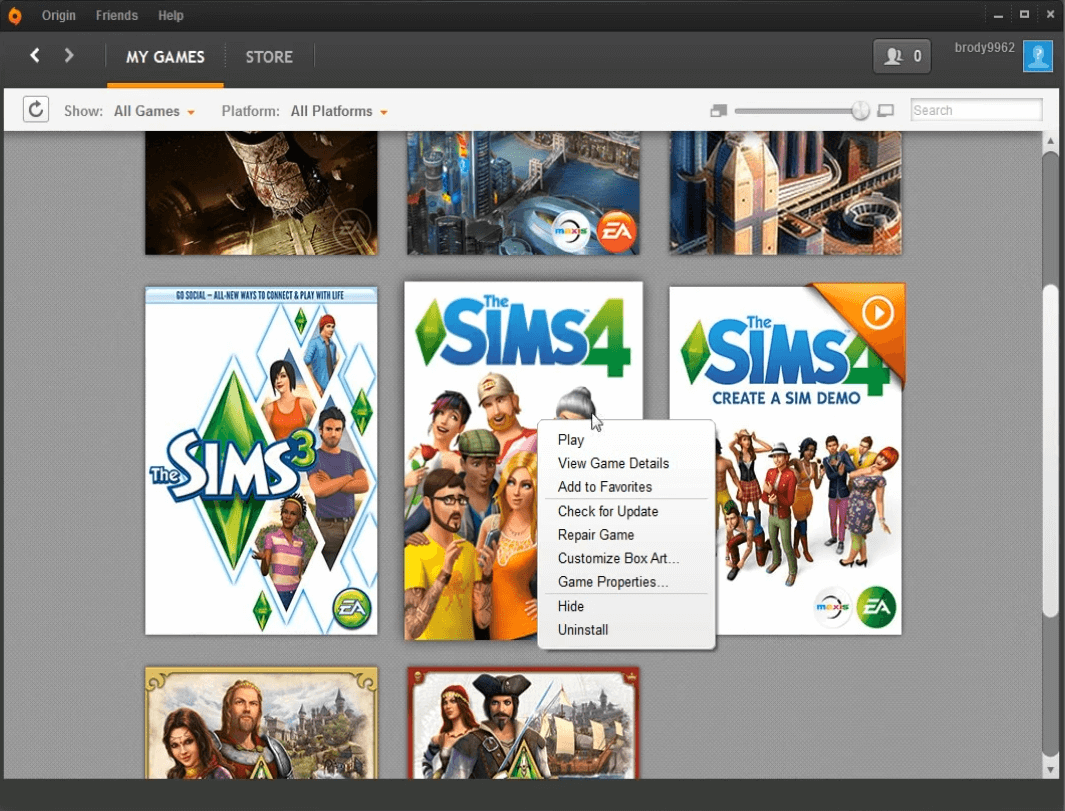
- Välj sedan Reparera spel snabbmenyalternativ.
3. Inaktivera Ursprung i spelet
- Öppna fönstret Origin.
- Klicka på Mitt spelbibliotek alternativ.
- Högerklicka sedan på spelet Sims 4 och välj Egenskaper.
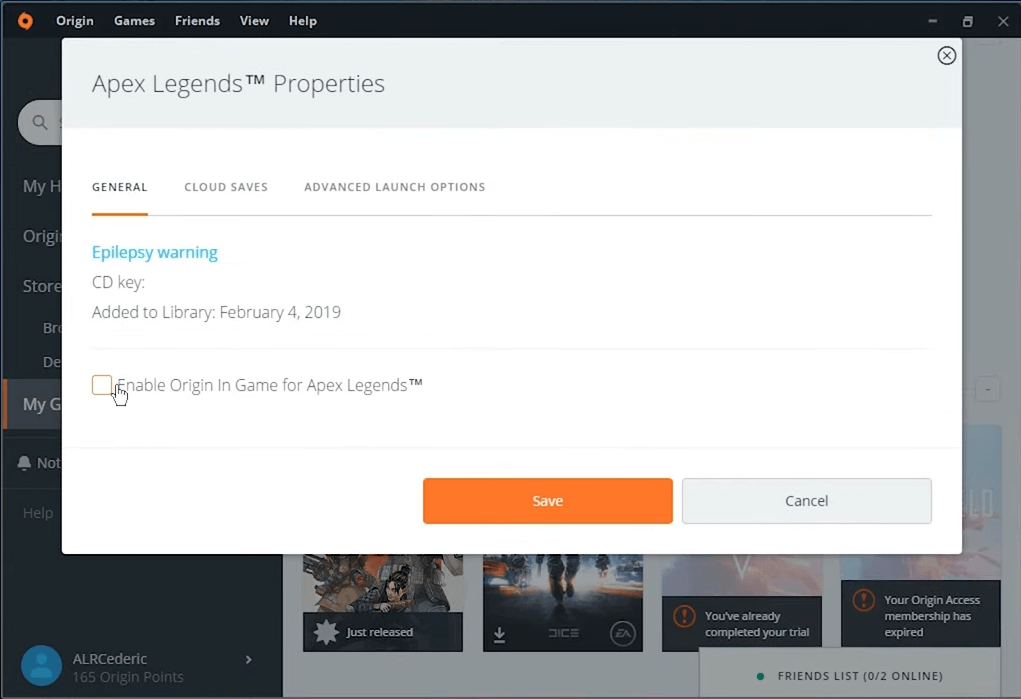
- Avmarkera Aktivera Ursprung i spel för Sims 4 på fliken Allmänt.
4. Kör Sims 4 i kompatibilitetsläge
- Högerklicka på Sims 4-genvägen eller .exe och välj Egenskaper.
- Välj Kompatibilitet flik.
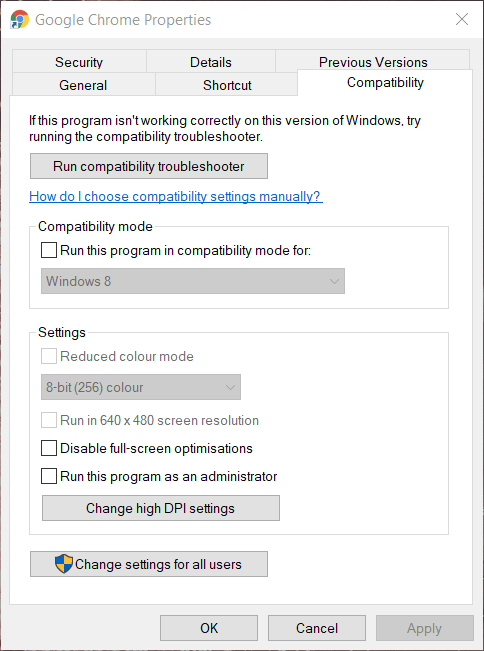
- Klicka på Kör det här programmet i kompatibilitetsläge för alternativ.
- Välj sedan Windows 8 på OS-rullgardinsmenyn.
- Välj Tillämpa alternativ för att spara inställningar.
- Klick OK för att stänga fönstret.
5. Öppna Sims 4 i Windows-läge
- Högerklicka på en genväg på skrivbordet för Sims 4 och välj Egenskaper. (Om du inte har en genväg till spelet, lägg till en på skrivbordet.)
- Lägg till en -w till slutet av rutan för målvägen som visas direkt nedan. (Alternativt kan du också lägga till -fönster växla till slutet av den vägen.)
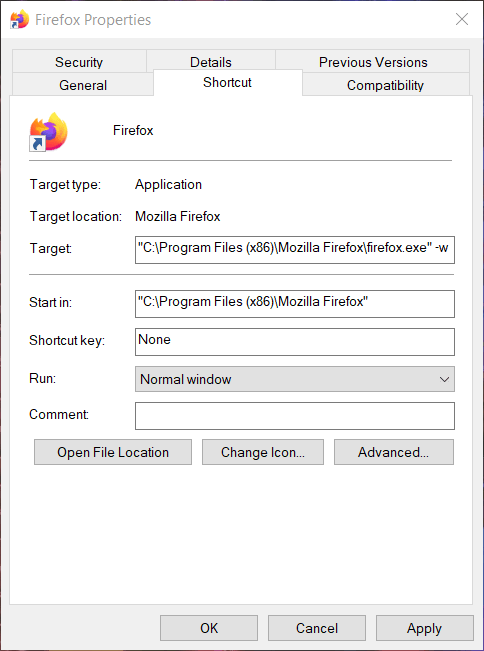
- Klicka sedan på Tillämpa och OK knappar.
- Klicka på genvägen Sims 4 för att starta spelet.
Alternativt kan du högerklicka på Sims 4 i Ursprung för att välja Spelegenskaper. Gå sedan in -w i rutan Kommandoradsargument på fliken Avancerade startalternativ och klicka på Spara knapp.
6. Inaktivera mods för Sims 4
- Öppna Utforskaren (tryck på Windows + E snabbtangenter).
- Öppna mappen Sims 4.
- Leta sedan efter Sims 4 Mods mapp.
- Välj Mods-mappen och klicka på Flytta till knapp.
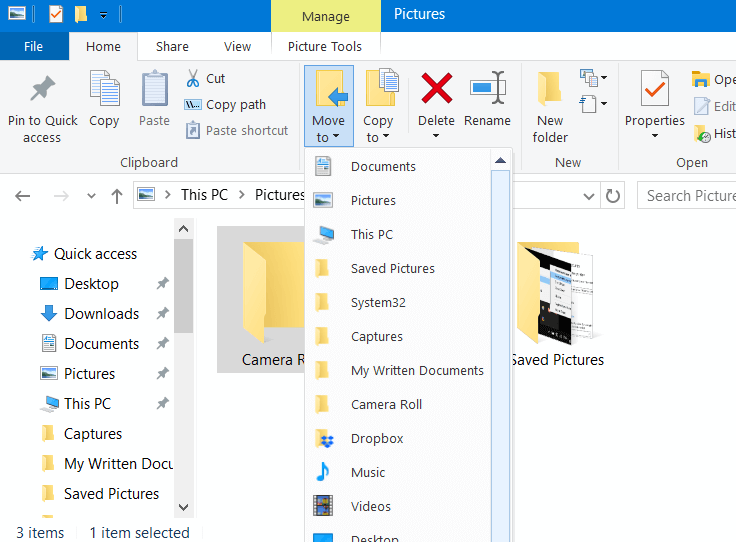
- Välj Skrivbord inuti Flytta till meny.
- Starta sedan om Windows.
- Försök sedan köra Sims 4 igen.
Ovanstående upplösningar bör åtgärda Sims 4-grafikkortfelet för många spelare.
Observera att problemet också kan uppstå när ett grafikkort inte uppfyller spelets minimikrav på systemet. Se också till att kolla in denna detalj.
Berätta gärna vilka lösningar som fungerade för dig med hjälp av kommentarfältet nedan.
Vanliga frågor
Det rekommenderade grafikkort för Sims 4 är NVIDIA GeForce 6600 och ATI Radeon X1300. Kolla in det här bra guide för fler Nvidia-grafikkortförslag.
Intel GMA X4500 är bland spelets grafikkort som stöds, vilket är en integrerad GPU. Kolla in det här grundlig guide för att se fler grafikkortalternativ.
Det är svårt att säga, eftersom problemet kan uppstå av olika skäl. Uppdatering av grafikkortdrivrutin är en möjlig effektiv lösning.


